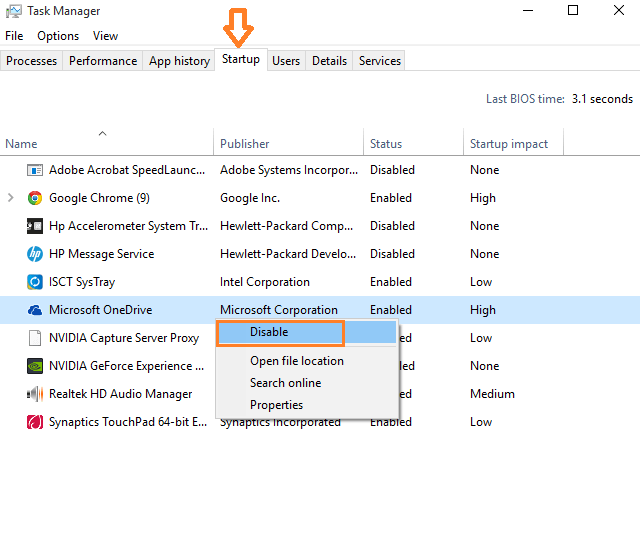بواسطة مشرف
يقوم Windows 10 تلقائيًا ببدء تشغيل التطبيقات وتشغيلها في الخلفية. التطبيقات التي بدأت بشكل عام هي الآلة الحاسبة والأفلام والطقس و xbox ومتجر windows وما إلى ذلك. لاحظ أنه حتى إذا فتحت مدير المهام وحاولت ذلك قم بتعطيلها في البداية علامة التبويب ، فلن يتم العثور عليها في قائمة البدء التلقائي. يتم استدعاؤها بواسطة windows runtime وبالتالي لتعطيلها عليك القيام بذلك عبر النظام لوحة التحكم. هذه التطبيقات ترسل وتستقبل تنبيه والتحديثات حتى إذا كنت لا تستخدمها على الإطلاق. يعد إيقاف تشغيل هذه التطبيقات للتشغيل في الخلفية أمرًا ضروريًا لأنها تلتهم الرامات "الذاكرة العشوائية في الهواتف والحواسيب و وحدة المعالجة المركزية للنظام أثناء التشغيل في الخلفية. دعنا نرى كيف تعطيل التطبيقات التي تعمل في الخلفية.
كيفية تعطيل التطبيقات التي تعمل في الخلفية
الخطوة 1 - صحافة مفتاح windows + i لفتح لوحة النظام.
الخطوة 2 - انقر فوق الإجمالية كما هو مبين أدناه.

الخطوه 3 - انقر فوق تطبيقات الخلفية من القائمة اليمنى وفي قائمة التطبيقات ، قم بإيقاف تشغيل وتعطيل تلك التطبيقات التي ربما لن تستخدمها.
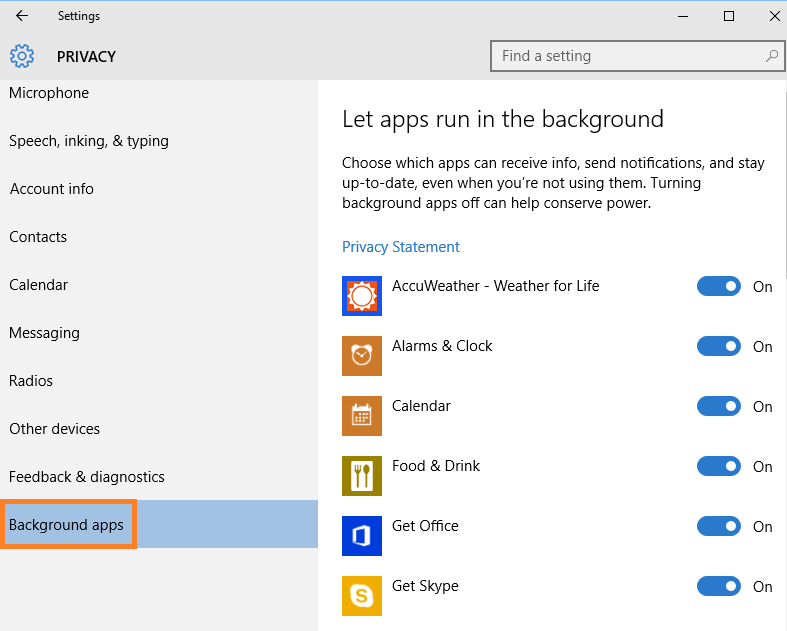
ملاحظة: - إذا لم تجد الخدمة التي تبحث عنها (على سبيل المثال Onedrive وما إلى ذلك.) :-
الخطوة 1 - فقط افتح مدير المهام بالضغط Ctrl + Shift + Esc.
الخطوة 2 - في مدير المهام انقر فوق علامة التبويب بدء التشغيل.
الخطوه 3 - انقر بزر الماوس الأيمن فوق أي برنامج أو تطبيق تريد تعطيله عند بدء التشغيل.